- Skype è un'ottima app di messaggistica istantanea, ma anche le grandi app presentano alcuni problemi.
- Alcuni utenti hanno segnalato che l'opzione di accesso automatico non funziona correttamente su Windows 10.
- Per risolvere questo problema, controlla le impostazioni di Skype e assicurati che l'opzione di accesso automatico sia abilitata.
- Se riscontri ulteriori problemi con Skype, assicurati di controllare il nostro Hub Skype dove pubblichiamo ogni sorta di guide utili.
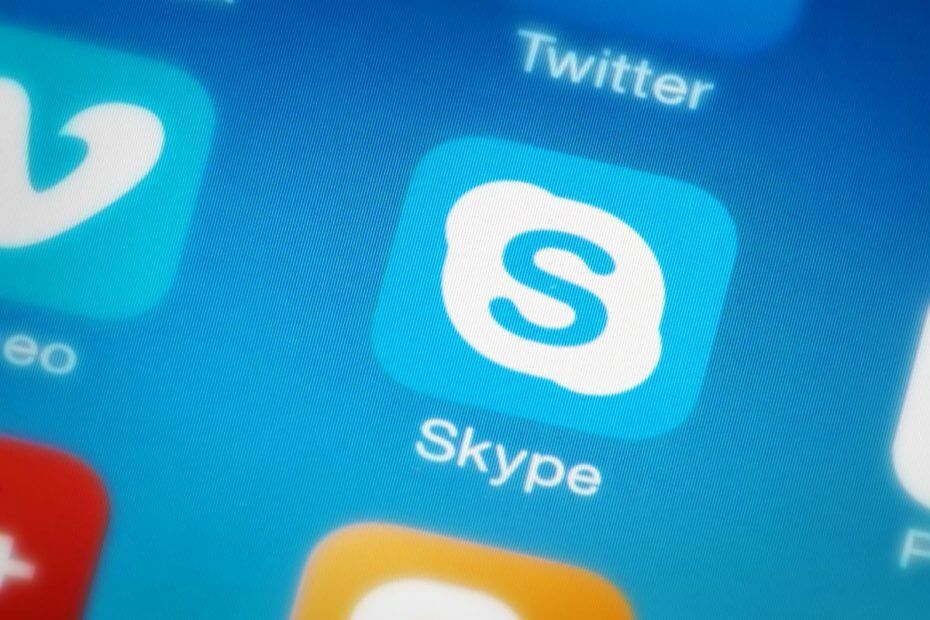
Questo software manterrà i driver attivi e funzionanti, proteggendoti così da errori comuni del computer e guasti hardware. Controlla subito tutti i tuoi driver in 3 semplici passaggi:
- Scarica DriverFix (file di download verificato).
- Clic Inizia scansione per trovare tutti i driver problematici.
- Clic Aggiorna driver per ottenere nuove versioni ed evitare malfunzionamenti del sistema.
- DriverFix è stato scaricato da 0 lettori questo mese.
6. Disattiva le notifiche Skype
- Apri Skype e vai su Strumenti > Opzioni.
- Vai a Impostazioni di notifica e assicurati che arriva online l'opzione non è selezionata.

- Clic Salva per salvare le modifiche.
Sembra una soluzione strana, ma pochi utenti affermano che funziona, quindi non ti farà male provarla.
7. Usa ListFix
- Chiudi completamente Skype.
- Scarica ListFix.
- Dopo aver scaricato lo strumento, estrailo.
- Esegui lo strumento.

- Selezionare e shared.xml e clicca Cancella Skype nomi.

- Al termine del processo, fare clic su Cancella i cookie di Skype.
- Chiudi l'applicazione ListFix e prova a eseguire nuovamente Skype.
8. Scollega il tuo account Microsoft e Facebook
- Vai a https://login.skype.com e accedi con il tuo account Skype.
- Ora vai a impostazioni e scollega il tuo account Microsoft e Facebook.
Dopo averlo fatto, sia il tuo account Microsoft che quello Facebook verranno scollegati e potrai accedere automaticamente a Skype.
Tieni presente che questo metodo potrebbe non funzionare se ti sei registrato a Skype con il tuo account Microsoft o Facebook.
9. Controlla se il tuo nome utente e password sono corretti
Secondo gli utenti, se si verificano problemi di accesso automatico con Skype, il nome utente o la password potrebbero non essere corretti.
Prima di provare ad accedere, assicurati di controllare se tutto è in ordine con il tuo nome utente e password.
Se sospetti che il tuo account Skype possa essere stato violato, assicurati di reimpostare la password e prova ad accedere con una nuova password.
10. Controlla se la tua connessione Internet funziona
Se hai problemi ad accedere a Skype, il problema potrebbe essere la tua connessione Internet. Per risolvere questo problema, è importante controllare se il tuo connessione internet sta funzionando correttamente.
Se altri siti web funzionano senza problemi, significa che tutto è in ordine con la tua connessione di rete, quindi il problema è molto probabilmente con Skype.
Per verificare se Skype e i suoi servizi funzionano correttamente, assicurati di andare su https://support.skype.com/en/status.
Da lì puoi vedere quali servizi Skype funzionano correttamente. In caso di problemi con uno di questi servizi, Microsoft proverà a risolverli il prima possibile.

11. Prova Skype per il Web
Secondo gli utenti, a volte questo problema può verificarsi a causa di problemi con l'applicazione Skype.
Per verificare se la tua applicazione è il problema, potresti provare a utilizzare Skype per il Web. Vai semplicemente alla pagina Skype per Web e accedi con le tue credenziali Skype.
Se Skype per il Web funziona, significa che il problema è correlato alla tua applicazione Skype. Per risolvere il problema, dovresti provare alcune delle nostre altre soluzioni.
12. Controlla se il tuo account è limitato o sospeso
Se hai problemi ad accedere a Skype, il problema potrebbe essere causato dal tuo account. A volte il tuo account può essere temporaneamente limitato e sospeso.
Ciò può verificarsi se si verificano attività insolite sul tuo account associate a una violazione della sicurezza.
Se sospetti che il tuo account sia bloccato a causa di una violazione della sicurezza, contatta l'assistenza Skype per risolvere il problema.
L'opzione di accesso automatico a Skype può essere utile, ma può anche causare tutti i tipi di problemi per gli utenti. Se riscontri problemi con l'opzione di accesso automatico a Skype su Windows 10, assicurati di controllare alcune delle nostre soluzioni.
Se hai altri suggerimenti o domande, sentiti libero di lasciarli nella sezione commenti qui sotto.
Domande frequenti
Se Skype non accede automaticamente, assicurati che l'opzione di accesso automatico sia abilitata nelle impostazioni di Skype.
Per interrompere l'avvio automatico di Skype, imposta vai su Impostazioni> Generali e disabilita l'opzione Avvia automaticamente Skype.
Per disattivare Skype, individua l'icona Skype nella barra delle applicazioni, fai clic con il pulsante destro del mouse e scegli Esci da Skype dal menu.
Per rimuovere completamente Skype, vai all'app Impostazioni > App. Seleziona la versione di Skype che desideri rimuovere e fai clic sul pulsante Disinstalla.


